Kaip populiariausia interneto naršyklė (nors yra daug alternatyvų), „Google Chrome“ beveik kasdien naudojasi beveik kiekvienas iš mūsų. Vis dėlto visi „Chromo“ skydai bet kuriuo momentu yra atviri, ir tai, kad skirtingi skirtukai paprastai būna šiek tiek pernelyg dideli. Be to, tai, kad „Chrome“ yra gana išteklių šaltinis, tik blogina.
Tačiau jis neturi būti toks, nes yra daug „Chrome“ skirtukų tvarkyklės plėtinių, kuriuos galite naudoti norėdami rūšiuoti. Jie ne tik pagerina bendrą naršymo patirtį, bet ir atleidžia sistemos išteklius (pvz., RAM) nuo bereikalingo „Chrome“ užimto. Taigi be jokių papildomų veiksmų, čia jie yra.
1. Per daug „Tabs“
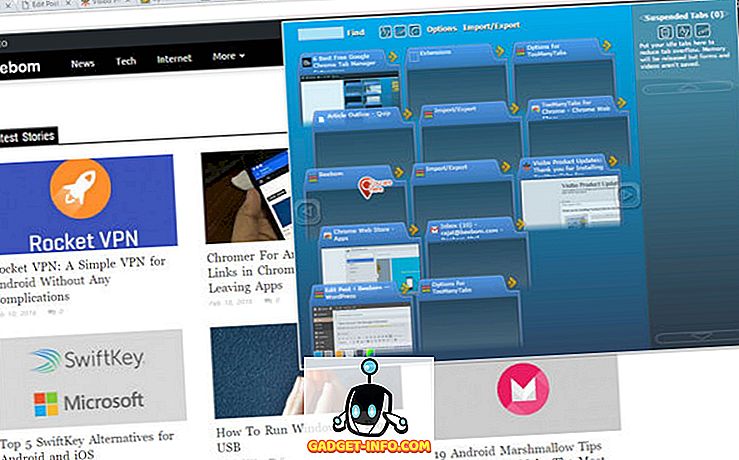
„TooManyTabs“ palengvina žongliravimą tarp kelių „Chrome“ skirtukų. Kai pasiekiama per įrankių juostos piktogramą, „TooManyTabs“ rodo visų atidarytų skirtukų peržiūrą, ir viskas, ką jums reikia padaryti, norint pereiti į skirtuką, spustelėkite jo peržiūrą. Taip pat yra paieškos juosta, kurią galite naudoti norėdami greitai rasti skirtukus per jų pavadinimus. Įdomiausia yra tai, kad „TooManyTabs“ gali automatiškai išsaugoti / atkurti aktyvius skirtukus į „Google“ disko paskyrą . Be to, tuščiosios eigos skirtukai gali būti organizuojami per atskirą stulpelį ir sustabdomi, kad atlaisvintų atmintį. Jūs netgi galite eksportuoti / importuoti skirtukų duomenis kaip HTML failus.
parsisiųsti
2. Didysis pakabukas
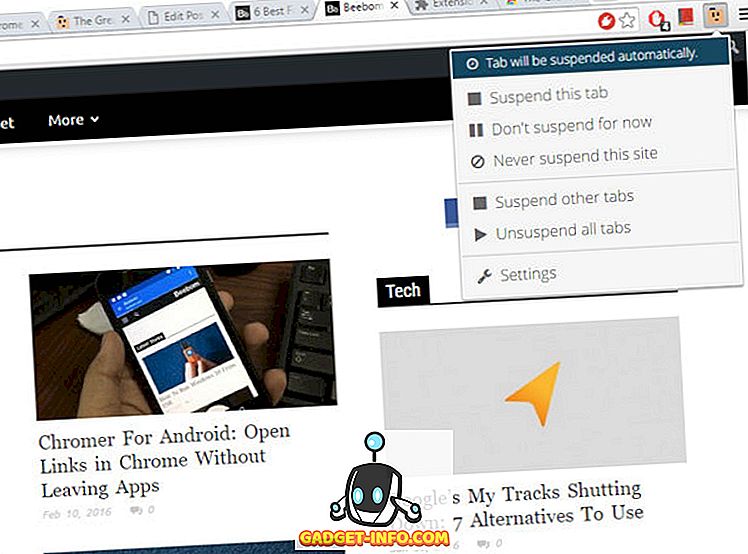
Kai kalbama apie „Chrome“ skirtukų sustabdymą, „Didysis pakabukas“ neabejotinai yra geriausias. Atviro kodo plėtinys leidžia nurodyti laiką (20 sekundžių - 3 dienas), po kurių skirtukai turėtų būti automatiškai sustabdomi, tokiu būdu atlaisvinant jų paimamą atmintį. Be to, ji yra plačiai konfigūruojama, ir galite nustatyti, ar pritvirtinti skirtukai, skirtukai, kuriuose nėra įrašytų formų įvesties ir tt, yra sustabdyti ar ne . Be to, jūs netgi galite „baltąjį sąrašą“ tam tikrose svetainėse, kad jų turintys skirtukai niekada nebūtų sustabdyti.
parsisiųsti
3. Tabli
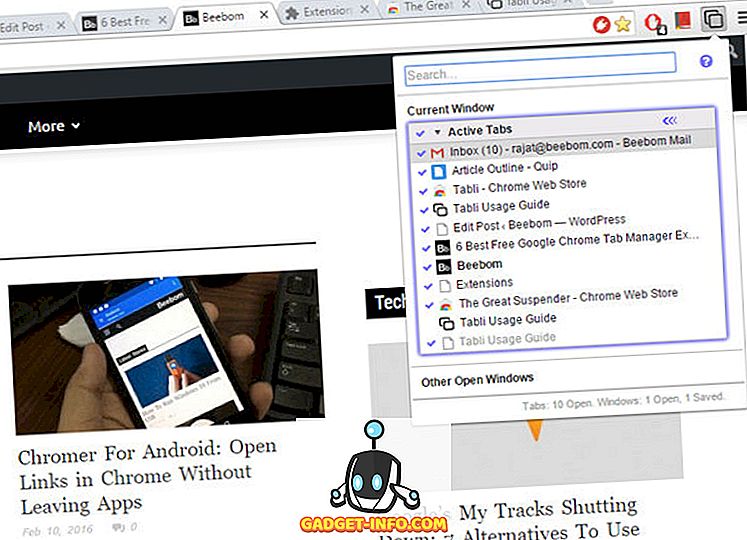
Elegantiškai suprojektuotas ir lengvai naudojamas „Tabli“ gali ne tik valdyti kelis „Chrome“ skirtukus, bet ir skirtingų „Chrome“ langų skirtukus. Spustelėję jos įrankių juostos piktogramą, „Tabli“ rodo visų atidarytų skirtukų, sugrupuotų pagal „Chrome“ langus, sąrašą. Tiesiog pereikite prie sąrašo skirtuko. „Chrome“ lango skirtukai gali būti išsaugoti perkraunant vėliau, o „Tabli“ netgi gali išsaugoti skirtingų grupių grupę (tame pačiame lange) kaip žymes.
parsisiųsti
4. Skirtuko tvarkyklė
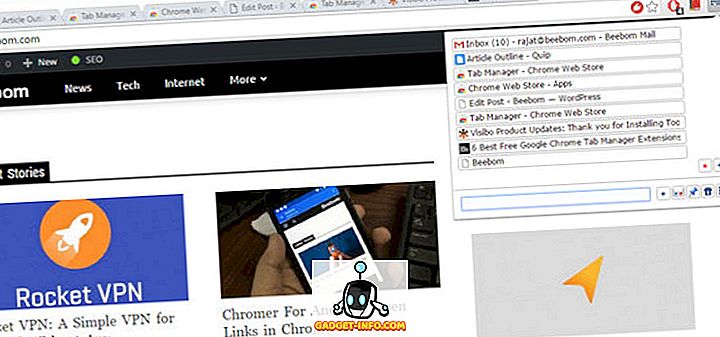
Skirtuko tvarkyklė yra vienas iš paprastesnių plėtinių, kuriuos galite naudoti valdant „Chrome“ skirtukus. Atidarytos svetainės rodomos per savo faviconus, o spustelėję favicon galite pereiti prie atitinkamo skirtuko. Tačiau taip pat galite pakeisti šį išdėstymą, kad būtų rodomas vertikalus atvirų skirtukų pavadinimų sąrašas. Taip pat yra sparčiojo prieigos mygtukai, leidžiantys atlikti tokius veiksmus kaip kištukai ir netgi atidaryti naujus „Chrome“ langus. Galiausiai, paieškos juosta gali būti naudojama norint rasti bet kokį ieškomą skirtuką.
parsisiųsti
5. Sesijos bičiulis
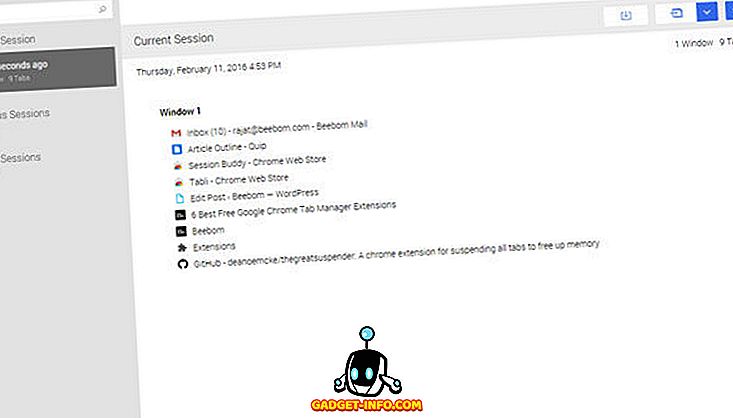
Vienas iš galingiausių „Chrome“ skirtukų / sesijų valdymo plėtinių, Sesijos bičiulis yra absoliuti galia. Ji nuolat stebi jūsų aktyvias naršymo sesijas (ir, žinoma, atidarytus skirtukus) ir leidžia jums vienu spustelėjimu išsaugoti / atkurti. Sesijos informaciją galima išsaugoti įvairiais formatais, pvz., JSON, HTML ir CSV . Yra daug parinkčių, kurias galite keisti, ir viską galite konfigūruoti nuo sesijos pavadinimų iki maksimalaus seanso skaičiaus, kurį galima išsaugoti. Tada yra dalykų, kaip galimybė slėpti / kopijuoti skirtukus ir klaviatūros klavišus.
parsisiųsti
6. „OneTab“
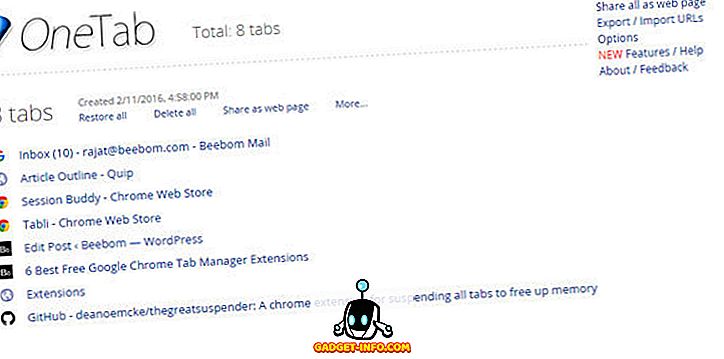
Nesvarbu, kiek „Google Chrome“ atidarytų skirtukų, vienas paspaudimas yra tas, kurį „OneTab“ imasi, kad juos išspręstų. Iš esmės jis veikia, konvertuojant visus atidarytus „Chrome“ skirtukus į sąrašą, iš kurio jie gali būti atkurti atskirai arba visus vienu metu . Todėl „OneTab“ greitai atlaisvina „Chrome“ atmintį (skirtukus). Grupėje galima išsaugoti ir atkurti kelis skirtukus, taip pat galite nurodyti parinktis, kuriomis būtų galima įtraukti / neįtraukti tam tikrų skirtukų (pvz., Pritvirtintų, dublikatų) iš „OneTab“.
parsisiųsti
7. Skirtukas „Outliner“
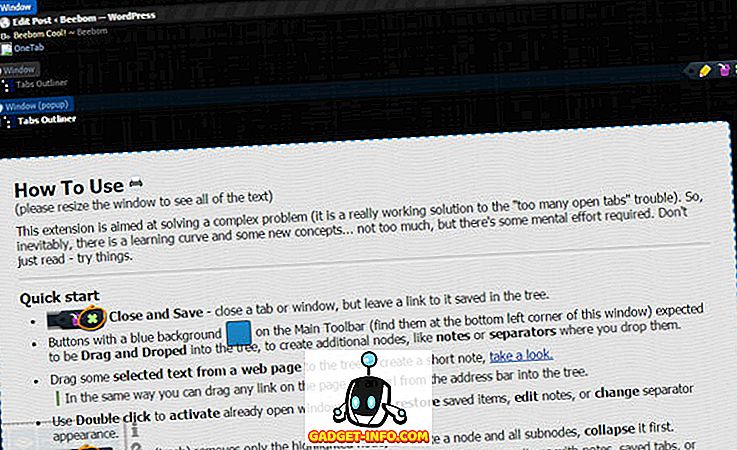
Už kažką taip paprasta, kaip skirtuko tvarkyklės plėtinys, „Tab Outliner“ turi gana daug mokymosi kreivės . Bet kai jūs jį pakabinsite, tai šiek tiek lengviau. Skirtukas „Outliner“ rodo visus aktyvius skirtukus medžio struktūroje. Ne tik tai, kad galite sukurti ir išbraukti tekstą iš tinklalapių į skirtukų sąrašą, kad sukurtumėte trumpas pastabas ir taip palengvintumėte skirtukų valdymą. Be to, galite naudoti perjungimo mygtukus, kad atliktumėte veiksmus, pvz., Jau atidarytus skirtukus, ir net atidarydami „Google“ dokumentus . Jei norite, visada galite atnaujinti į mokamą versiją, kad galėtumėte naudotis daugiau funkcijų, pvz., Pasaulinių klaviatūros sparčiųjų klavišų, automatinės skirtuko informacijos atsarginės kopijos „Google“ diske ir tada dar daugiau.
parsisiųsti
Atsiimti „Chrome“ skirtukų valdymą
„Google Chrome“ skirtuko lapuose atidaryta visa eilė skirtukų ne tik sunku juos valdyti, bet ir gana daug mokesčių iš viso sistemos. Tačiau, kaip matėme anksčiau, „Chrome“ skirtukų kontrolė yra ne taip sunku. Taigi išbandykite šiuos veiksmus ir praneškite mums savo mėgstamus komentarus žemiau.









